概述
在以前ActionBar是Android 4.0的独有的,后来的ActionBarSherlock的独步武林,对了还有SlidingMenu,但是这个可以对4.0下的可以做很好的适配。自从Google Io大会(去年的,今年过几天也要开始了)。
看知乎日报,豆瓣这些应用明显感觉到Android Design的风格。
效果
左侧是可以滑出来的SlidingMenu,后面的则是我们的内容视图,这样可以吧我们的常用的一些操作放到这个Navigation Drawer.不过这个交互有个比较别扭的是Navigation打开时必须手指贴着最左侧,不过这也增加了和IOS的差异。
对于开发者而言,这些都是浮云。对我们最大的好处就是,我们的V4已经开始支持这个Navigation Drawer。由于我是后知者,所以写的一些东西可能是基础的东西,不过我会把我认识的一些东西都做个分享。
使用
由于google被zf给墙了,Android Developer访问不太稳定,我就将就着用本地的Doc文档来处理做一个简单的翻译吧。
文档地址{Sdk目录}/docs/training/implementing-navigation/nav-drawer.html
这个Demo使用是在刚才就是知乎日报的一个Demo版:
public class MainActivity extends Activity {
private String[] mPlanetTitles;
private DrawerLayout mDrawerLayout;
private ListView mDrawerList;
...
@Override
public void onCreate(Bundle savedInstanceState) {
super.onCreate(savedInstanceState);
setContentView(R.layout.activity_main);
mPlanetTitles = getResources().getStringArray(R.array.planets_array);
mDrawerLayout = (DrawerLayout) findViewById(R.id.drawer_layout);
mDrawerList = (ListView) findViewById(R.id.left_drawer);
// Set the adapter for the list view
mDrawerList.setAdapter(new ArrayAdapter<String>(this,
R.layout.drawer_list_item, mPlanetTitles));
// Set the list's click listener
mDrawerList.setOnItemClickListener(new DrawerItemClickListener());
...
}
}附上布局文件:
<android.support.v4.widget.DrawerLayout
xmlns:android="http://schemas.android.com/apk/res/android"
android:id="@+id/drawer_layout"
android:layout_width="match_parent"
android:layout_height="match_parent">
<!-- The main content view -->
<FrameLayout
android:id="@+id/content_frame"
android:layout_width="match_parent"
android:layout_height="match_parent" />
<!-- The navigation drawer -->
<ListView android:id="@+id/left_drawer"
android:layout_width="240dp"
android:layout_height="match_parent"
android:layout_gravity="start"
android:choiceMode="singleChoice"
android:divider="@android:color/transparent"
android:dividerHeight="0dp"
android:background="#111"/>
</android.support.v4.widget.DrawerLayout>
其中content_frame是个内容面板,我们可以从Fragmeng来填充。而这个listVIew就是我们左侧可以滑动的抽屉视图(现在是一个ListView)。
注意事项:
1 内容视图必须是DrawerLayout的第一个子视图。原因在于 XML 布局文件中的View顺序为Android系统中的 z-ordering顺序,而Navigation Drawer必须出现在内容之上。
2 内容视图必须填充父组件填充这个视图,因为当Drawer隐藏时,所展示的就是我们的内容视图。
3、Navigation Drawer 必须使用android:layout_gravity属性设置水平的 gravity值 .如果要支持 right-to-left (RTL,从右向左阅读)语言 用 "start" 代替 "left" (当在 RTL语言运行时候,菜单出现在右侧)。
4、抽屉菜单的宽度为 dp 单位而高度和父View一样。抽屉菜单的宽度应该不超过320dp,这样用户可以在菜单打开的时候看到部分内容界面。
由于Navigation Drawer展开和关闭时,有相关的toggle,这个是由DrawerLayout.DrawerListener来处理的。
mDrawerLayout = (DrawerLayout) findViewById(R.id.drawer_layout);
mDrawerToggle = new ActionBarDrawerToggle(this, mDrawerLayout,
R.drawable.ic_drawer, R.string.drawer_open, R.string.drawer_close) {
/** Called when a drawer has settled in a completely closed state. */
public void onDrawerClosed(View view) {
getActionBar().setTitle(mTitle);
invalidateOptionsMenu(); // creates call to onPrepareOptionsMenu()
}
/** Called when a drawer has settled in a completely open state. */
public void onDrawerOpened(View drawerView) {
getActionBar().setTitle(mDrawerTitle);
invalidateOptionsMenu(); // creates call to onPrepareOptionsMenu()
}
};
// Set the drawer toggle as the DrawerListener
mDrawerLayout.setDrawerListener(mDrawerToggle);
/* Called whenever we call invalidateOptionsMenu() */
@Override
public boolean onPrepareOptionsMenu(Menu menu) {
// If the nav drawer is open, hide action items related to the content view
boolean drawerOpen = mDrawerLayout.isDrawerOpen(mDrawerList);
menu.findItem(R.id.action_websearch).setVisible(!drawerOpen);
return super.onPrepareOptionsMenu(menu);
}展开和关闭时的图标又不太一样:
public void onCreate(Bundle savedInstanceState) {
...
mDrawerLayout = (DrawerLayout) findViewById(R.id.drawer_layout);
mDrawerToggle = new ActionBarDrawerToggle(
this, /* host Activity */
mDrawerLayout, /* DrawerLayout object */
R.drawable.ic_drawer, /* nav drawer icon to replace 'Up' caret */
R.string.drawer_open, /* "open drawer" description */
R.string.drawer_close /* "close drawer" description */
) {
/** Called when a drawer has settled in a completely closed state. */
public void onDrawerClosed(View view) {
getActionBar().setTitle(mTitle);
}
/** Called when a drawer has settled in a completely open state. */
public void onDrawerOpened(View drawerView) {
getActionBar().setTitle(mDrawerTitle);
}
};
// Set the drawer toggle as the DrawerListener
mDrawerLayout.setDrawerListener(mDrawerToggle);
getActionBar().setDisplayHomeAsUpEnabled(true);
getActionBar().setHomeButtonEnabled(true);
}
@Override
protected void onPostCreate(Bundle savedInstanceState) {
super.onPostCreate(savedInstanceState);
// Sync the toggle state after onRestoreInstanceState has occurred.
mDrawerToggle.syncState();
}
@Override
public void onConfigurationChanged(Configuration newConfig) {
super.onConfigurationChanged(newConfig);
mDrawerToggle.onConfigurationChanged(newConfig);
}
@Override
public boolean onOptionsItemSelected(MenuItem item) {
// Pass the event to ActionBarDrawerToggle, if it returns
// true, then it has handled the app icon touch event
if (mDrawerToggle.onOptionsItemSelected(item)) {
return true;
}
// Handle your other action bar items...
return super.onOptionsItemSelected(item);
}
对了,漏了一段翻译,就是左侧的为啥是listview,这个问题不是问题,那需要填充一个view,这个view可以使GridView,scrollview等,随意吧,只要有内容就行。







 本文深入探讨了Android Navigation Drawer的使用方法、关键组件及注意事项,包括如何在知乎日报等应用中实现左侧滑动菜单与内容视图的无缝集成,以及如何通过DrawerLayout和ActionBarDrawerToggle进行交互与状态管理。
本文深入探讨了Android Navigation Drawer的使用方法、关键组件及注意事项,包括如何在知乎日报等应用中实现左侧滑动菜单与内容视图的无缝集成,以及如何通过DrawerLayout和ActionBarDrawerToggle进行交互与状态管理。
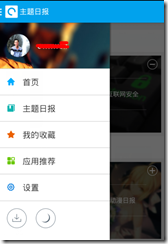
















 1万+
1万+

 被折叠的 条评论
为什么被折叠?
被折叠的 条评论
为什么被折叠?








